Kaip sukurti NFC žymą, jungiančią bet kurį "Android" telefoną su "Wi-Fi" tinklu

" "Near-Field Communication" arba "NFC" yra nepaprastai naudinga technologija, kuri per daug ignoruojama. Nors ji gali būti naudojama išplėstinei dalykų automatizavimui jūsų "Android" telefone, ji taip pat gali būti naudojama vienodai supaprastintai medžiagai, pvz., Lengvai dalintis namų "Wi-Fi" duomenimis su draugais.
Ko jums reikės
NFC, kaip jau aptarėme anksčiau, galite paliesti savo telefoną prie NFC palaikomo objekto, panašaus į pastitiklią "tag" - ir jis turi atlikti tam tikrą veiksmą jūsų telefone. Tai leidžia jums mokėti už savo prekes su "Android Pay" ir atlikti kitas panašias užduotis. Tačiau perkant kai kurias "NFC" žymes internetu galite pritaikyti juos beveik bet kokiems veiksmams, kurių norėtumėte.
Prieš pradedant paminėti šio triuko specifiką, pirmiausia kalbėkime apie tai, ko jums reikės pradėti. Pirma, jums reikės suderinamo telefono. Iš esmės beveik visi šiuolaikiniai "Android" telefonai turi turėti "NFC" galimybes, tačiau galite pereiti į "Nustatymai"> "Daugiau" (skyriuje "Belaidis tinklas ir tinklai"), jei "NFC" yra čia, tada jūsų telefone. Jei ne, gerai, tai ne. Lengvai.
Tada turėsite gauti kai kurias NFC žymes. Jei visi jūs, kada nors planuojate daryti, prideda paprastus dalykus, pvz., "Wi-Fi", tada veiktų beveik bet koks NFC žymų modelis. Tiesiog "Amazon" ieškokite "NFC žymių", ir jie greičiausiai dirbs. Jei norite, kad galų gale būtų naudojamos NFC žymos, kad atliktumėte daugiau pažengusių dalykų, tada norėtumėte gauti daugiau šiuolaikinių žymų, kurių talpa yra didesnė, tai yra žinoma kaip "NTAG216" žetonai. Jei nežinote, ką pirkti, tiesiog nusipirkite, jei sunku juos surasti, NTAG213 taip pat yra geras pasirinkimas.
Kai turėsite savo žymas rankoje, turėsite įdiegti programa, skirta jūsų sąsajai su šiomis žymėmis, dažniausiai reikia ištrinti, kol jie gali būti perrašyti. Aš paprastai naudoju NFC įrankius, nes tai paprasta naudoti ir iš esmės tai, ką galėtumėte tai padaryti.
Pirmas žingsnis: ištrinkite savo NFC žymą
Gerai, dabar, kai turite viską, ko reikia, užsidega NFC įrankiai. Pirmą kartą paleidus ją bus greita pamoka - perskaitykite ją, praleisk ją ... padarykite viską, ko norite. Mes naudojame tik vieną dalyką: ištriname naują žymą. Kai NFC įrankiai yra atidaryti, eikite į skirtuką "Kita", tada pasirinkite parinktį "Pašalinti žymą". Tai jums pasakys, kad "pasieksite NFC žymą".
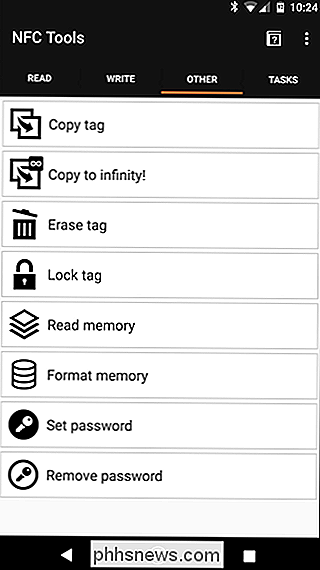
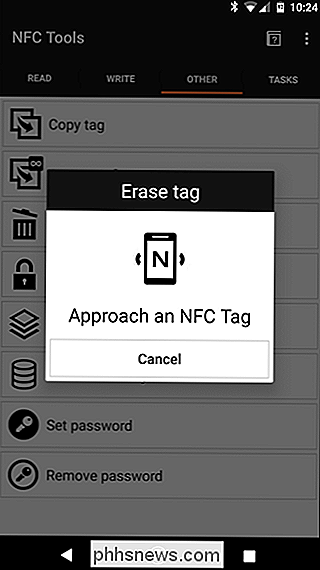
Tai gali būti sudėtinga dalis: priklausomai nuo jūsų įrenginio, "NFC" mikroschema skirsis priklausomai nuo vietos, todėl galbūt turėsite perkelti žymą aplink įrenginio galą truputi. Kai radote reikiamą vietą, garsinis pranešimas bus rodomas, ir truputį sekundę turėsite ištrinti žymą. Kai baigsite, programa praneš jums.
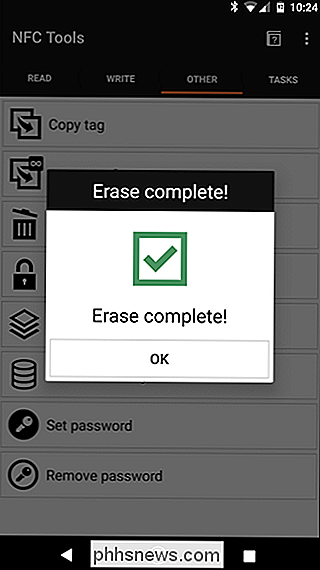
Antras žingsnis: įrašykite "Wi-Fi" duomenis į savo NFC žymę
Dabar, kai turite tuščią žymą, grįžkite į meniu Nustatymai, tada į Bevielis internetas. Daugeliui NFC gudrybių reikalinga atskira programa, tačiau jei norite rašyti "Wi-Fi" duomenis, funkcijos yra sukurtos tiesiai į "Android".
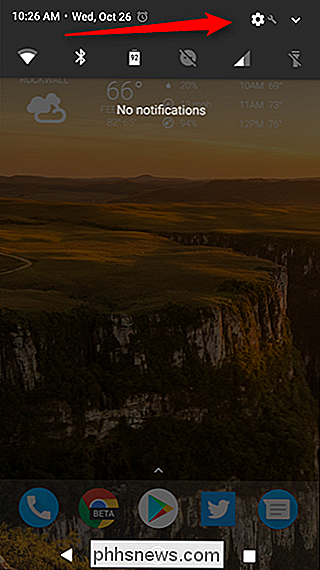
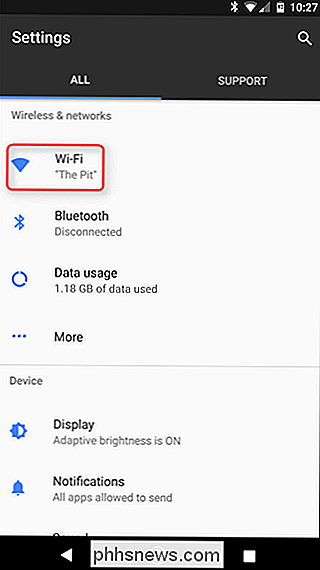
Šiame meniu ilgiau paspauskite tinkle, į kurį norite įrašyti savo duomenis NFC žyma. Bus parodyta keletas parinkčių, bet jūs norite parašyti NFC žymą. Bakstelėkite.
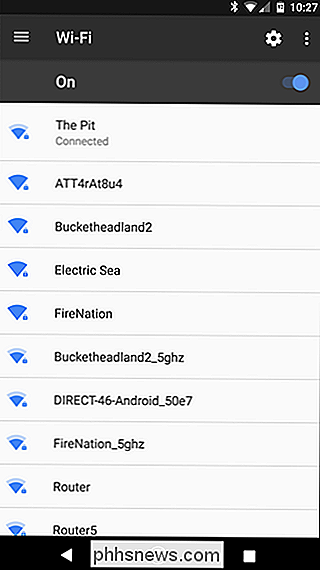
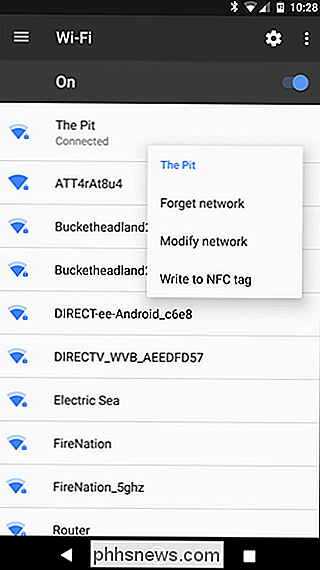
Kitas meniu paprašys įvesti tinklo slaptažodį. Eik į priekį ir įveskite tai, tada palieskite parinktį "Rašyti".
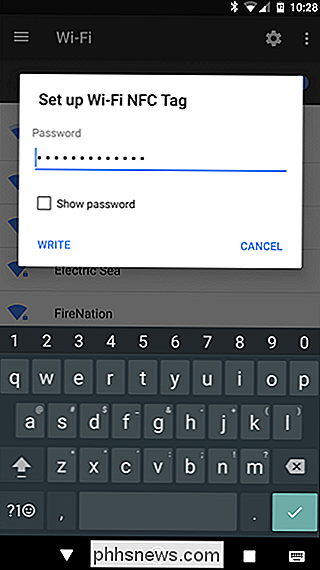
Atsiras ekranas, kuriame bus rodomas įrenginys, kurio ieško žyma. Bakstelėkite žymę toje pačioje vietoje, kuria anksčiau padarėte, kad ją ištrintumėte, o per kelias sekundes telefonas praneš jums, kad tinklo rašymas buvo sėkmingas.
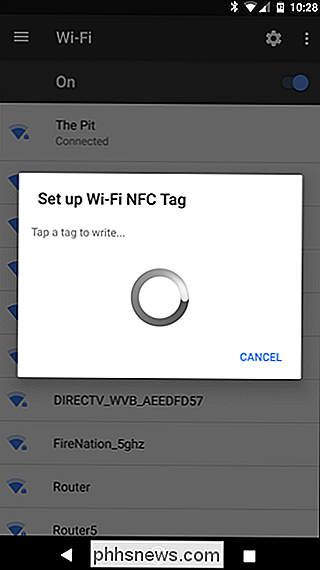
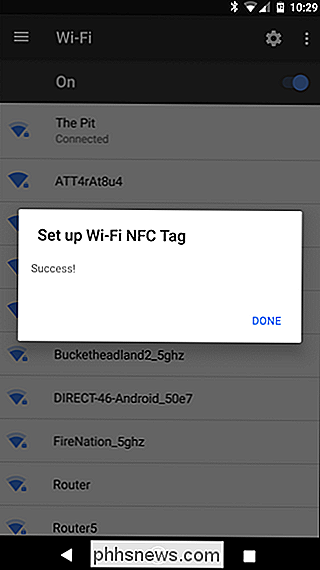
Ir tai yra. Kitą kartą, kai kažkas ateis per tai, kad reikia prisijungti prie savo tinklo, juos įjunkite savo "Android" telefoną prie žyma. Telefonas turėtų paklausti, ar jie nori prisijungti - viskas, ką jie turi padaryti, yra bakstelėkite "Prisijungti". Bam.
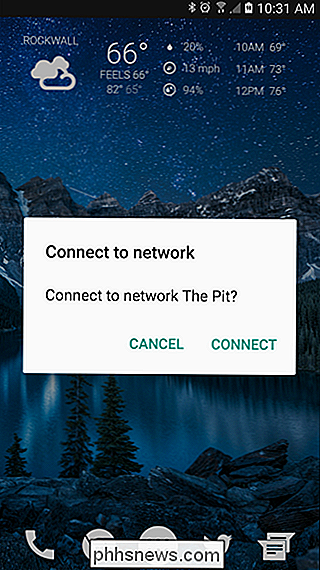

Kaip pakeisti ar ištaisyti sugadintą "iPhone" ekraną
Mes visi nukritėme prie "iPhone" vienoje ar kitoje vietoje, o kartais ir tavo sėkmė pasibaigia, o jūs susiduriate su sugadintu ar sugadintu ekranu! Šiuo metu jūsų galimybės iš tikrųjų priklauso nuo to, kokia "iPhone" versijos versija ir koks apsaugos planas, jei toks yra, telefonui.Akivaizdu,

Kaip prijungti "GoPro" prie DSLR fotoaparato
Jei turite DSLR kamerą su karštuoju batu, lengvai pritvirtinkite į savo fotoaparatą įvairius blyksnius ir kitus priedus. Kodėl aš noriu tai padaryti? "GoPro" fotoaparato montavimas į kitą fotoaparatą atrodo pernelyg nereikalingas, tačiau "Portable" įrenginys gali būti prijungtas prie "DSLR" fotoaparato.



